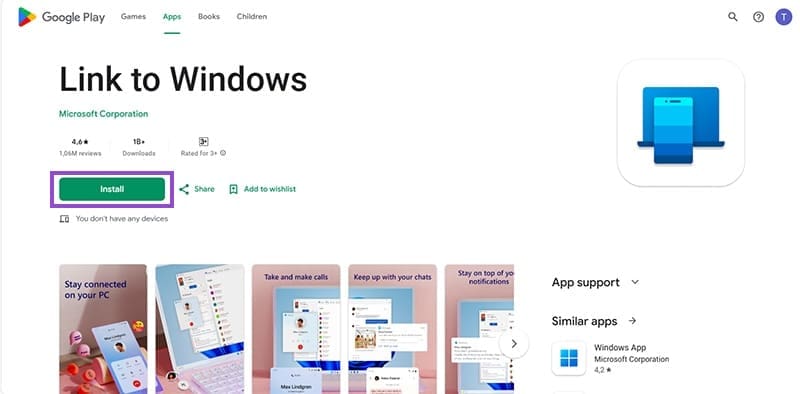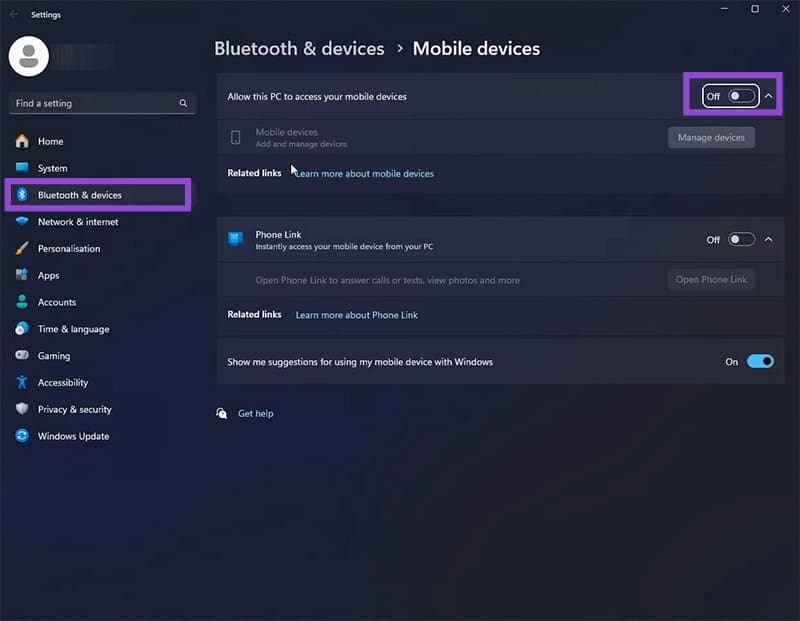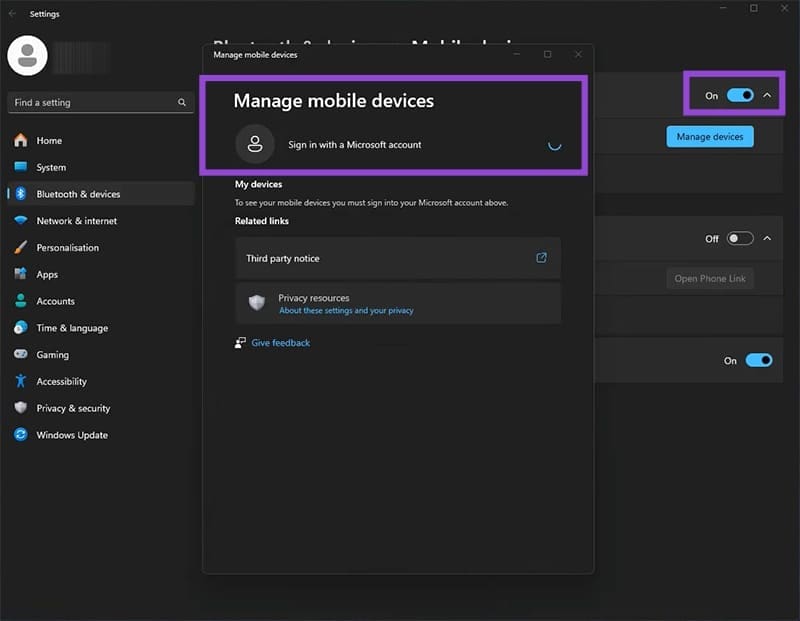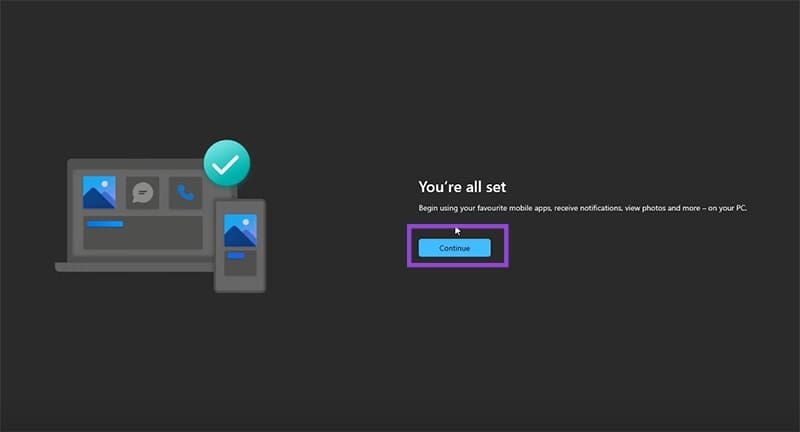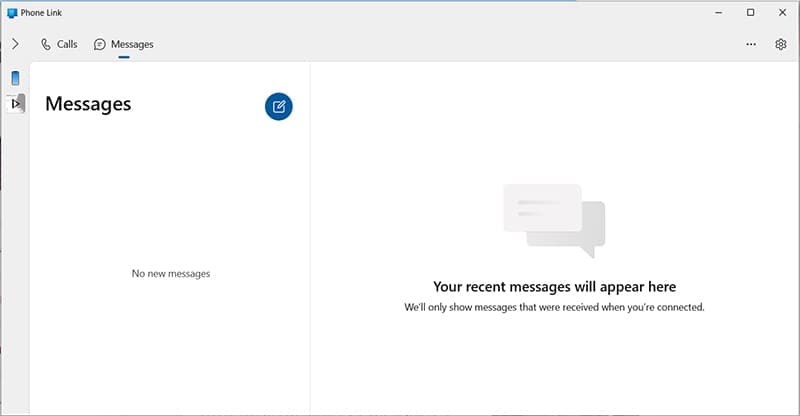الكثير من المستخدمين يحتاجون إلى الوصول لملفات هواتف Android من أجهزة Windows 11 لكنهم لا يرغبون في استخدام الكابل في كل مرة. الحل أصبح متاحاً من خلال الاتصال اللاسلكي الذي يتيح لك فتح مساحة التخزين مباشرة على الكمبيوتر وإدارة الملفات بسهولة. بهذه الطريقة يمكنك نقل الصور والمستندات والفيديوهات بسرعة دون الحاجة إلى توصيل الهاتف عبر منفذ USB، مما يجعل التجربة أكثر مرونة وسلاسة.
نصائح سريعة
- تتفاعل أجهزة أندرويد وويندوز بسلاسة، خاصةً مع إصدار ويندوز 11.
- باستخدام تطبيق Phone Link، يمكنك توصيل جهاز أندرويد لاسلكيًا بجهاز ويندوز.
- للوصول إلى الملفات المحلية لاسلكيًا، ستحتاج إلى تطبيق Link to Windows على جهاز أندرويد والاشتراك في برنامج Windows Insider.
يُقدم ويندوز 11 مستوى جديدًا من التواصل بين الأنظمة الأساسية، مما يُسهّل على مستخدمي أندرويد الاتصال بأجهزة الكمبيوتر الخاصة بهم وإرسال واستقبال البيانات أكثر من أي وقت مضى. ولا تُستثنى هذه الحالة، وسنُريك أنه يمكنك، باستخدام ويندوز 11، فتح مساحة تخزين أندرويد لاسلكيًا وعرض مساحة تخزين أندرويد دون الحاجة حتى إلى توصيل جهازك بالكمبيوتر.
قبل البدء
لضمان سلاسة عملية الاتصال وخلوها من الأخطاء قدر الإمكان، يجب عليك التأكد من إتمام جميع الاستعدادات. قبل البدء بتوصيل جهاز Android لاسلكيًا بنظام Windows 11، اتبع الخطوات التالية:
- تأكد من تحديث جهاز الكمبيوتر الخاص بك بالكامل إلى أحدث إصدار من Windows 11. التحديث 24H2 ضروري.
- يجب أن يعمل جهاز Android الخاص بك بنظام Android 11 أو أحدث.
- تأكد من اتصال كلا الجهازين بشبكة Wi-Fi مستقرة.
- يجب أن يكون كلا الجهازين مفعلين بتقنية Bluetooth.
- ستحتاج إلى حساب Microsoft فعال.
- للاستفادة الكاملة من الميزات، ستحتاج أيضًا إلى الاشتراك في برنامج Windows Insider.
استخدم Windows 11 لفتح مساحة تخزين Android لاسلكيًا
أفضل طريقة لتوصيل جهازك لاسلكيًا بجهاز الكمبيوتر هي من خلال تطبيق Phone Link. إليك الخطوات:
الربط بتطبيق Windows
Phone Link تطبيق فعّال مُقدّم في نظام Windows 10، وهو مُصمّم لمزامنة جهاز Android أو iOS مع جهاز الكمبيوتر. وغني عن القول، أن الأداء أفضل بكثير مع هواتف وأجهزة Android اللوحية. للاتصال بسلاسة مع Phone Link والاستمتاع بأفضل أداء، ستحتاج إلى تنزيل تطبيق Link to Windows من متجر Google Play على جهاز Android الخاص بك.
توصيل جهاز Android عبر البلوتوث
بمجرد تنزيل التطبيق وتثبيته على جهاز Android، ستكون جاهزًا لبدء توصيل الجهازين. إليك ما يجب عليك فعله من نظام Windows:
الخطوة 1: افتح الإعدادات (Win + I) وانتقل إلى “البلوتوث والأجهزة” في الشريط الجانبي.
الخطوة 2. افتح “الأجهزة المحمولة”.
إلى الخطوة 3. اسحب شريط التمرير بجوار “السماح لهذا الكمبيوتر بالوصول إلى أجهزتك المحمولة” إلى “تشغيل“.
الخطوة 4. قد يُطلب منك تسجيل الدخول إلى حساب Microsoft الخاص بك إذا لم تكن قد قمت بذلك بالفعل.
الخطوة 5. سيتم بعد ذلك إرسال رمز تأكيد إلى الجهاز الذي تم اكتشافه بواسطة جهاز الكمبيوتر الخاص بك. أدخله في المربع المخصص على جهاز الكمبيوتر. استخدم جهازك للسماح لجهاز الكمبيوتر بالاتصال.
إلى الخطوة 6. سيتم بعد ذلك إعداد جهاز الكمبيوتر الخاص بك وجهاز Android للتواصل عبر Phone Link. قد يستغرق هذا بضع ثوانٍ، ولكن انقر على زر “متابعة” بعد اكتمال العملية.
سيتم الآن توصيل جهازك عبر ميزة “ربط الهاتف”، حيث ستتمكن من الوصول إلى الرسائل، وإجراء المكالمات واستقبالها، وعرض مستوى شحن البطارية. هذه ميزة رائعة، وستتمكن أيضًا من الوصول إلى ملفاتك، وهذا هو هدفك.
الوصول إلى ملفاتك في مستكشف الملفات
يُعد الوصول الفعلي إلى ملفات تخزين Android ميزة جديدة نسبيًا، وقد أُطلقت من خلال تحديث 24H2. بفضل هذه الميزة، يمكنك الآن الوصول إلى ملفات جهازك اللوحي أو هاتفك في مستكشف Windows، كما لو كنت تستخدم قرصًا صلبًا خارجيًا أو مجلد OneDrive.
للوصول إلى هذه الميزة، ستحتاج إلى تثبيت تطبيق Link to Windows المذكور أعلاه على جهازك. ستحتاج أيضًا إلى أن تكون عضوًا في برنامج Windows Insider، لأن هذه الميزة لا تزال جديدة نسبيًا. قد يتغير هذا الشرط في المستقبل.
فتح تخزين Android لاسلكيا على Windows 11 يوفر لك طريقة أسرع وأكثر راحة للتعامل مع ملفاتك دون الاعتماد على الكابلات التقليدية. الخطوات بسيطة وتسمح لك بالتحكم الكامل في بياناتك من الكمبيوتر بسهولة، مما يجعل هذه الطريقة خياراً عملياً لكل من يريد توفير الوقت والاستفادة من الاتصال اللاسلكي بشكل فعال.